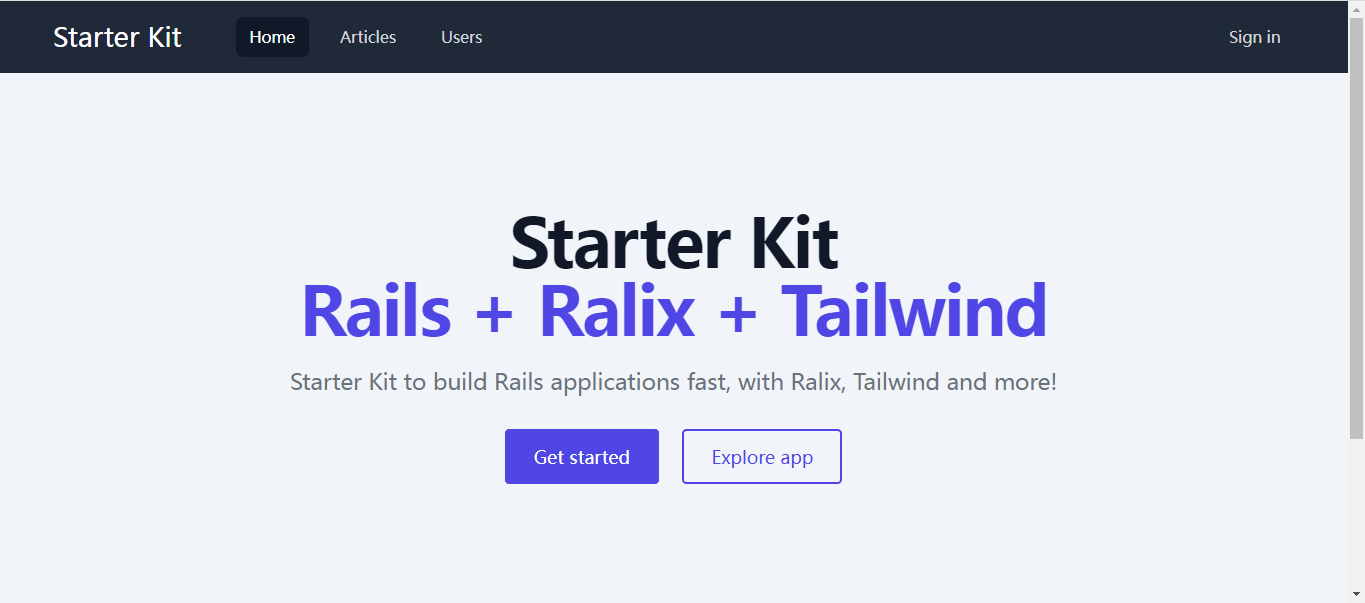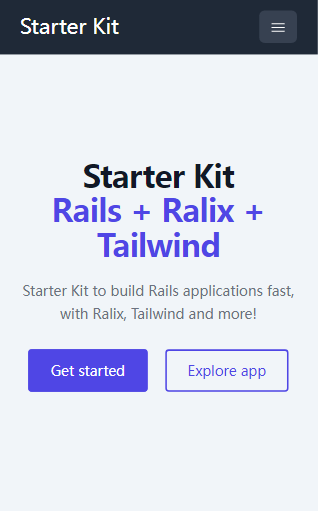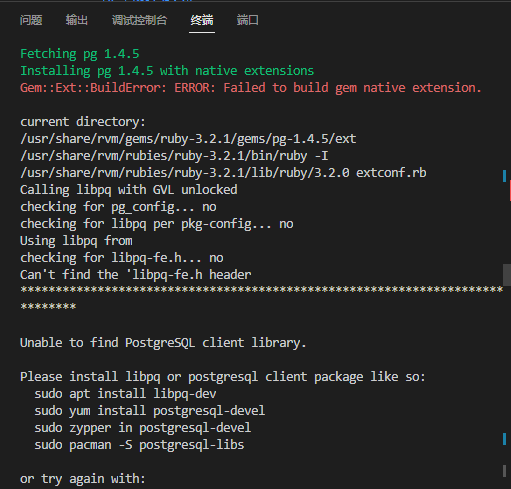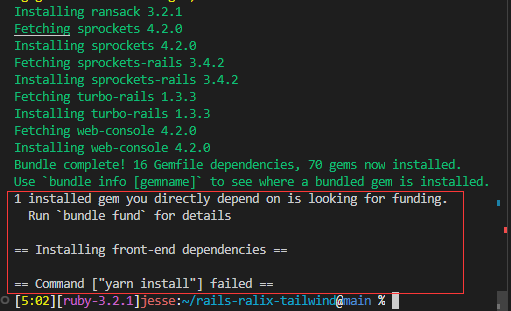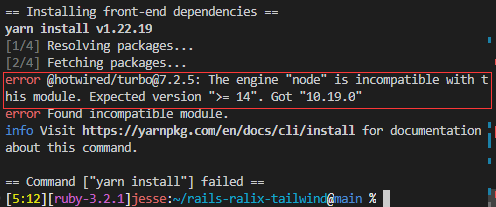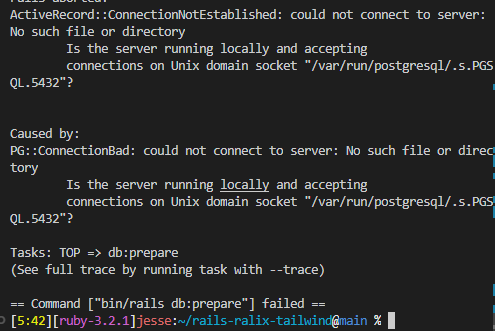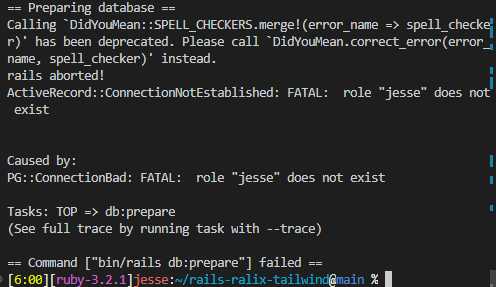人工智能学习
Rails: 如何用最简单的方式开发一个完美的Rails网站
Rails: 如何用最简单的方式开发一个完美的Rails网站
20230324144521
这里有三个神器,可以让你构建网站时的代码更少、更有用。让我们一起探索Rails、Ralix和Tailwind背后的奇妙力量。
目录
- • 简介
- • 功能介绍
- • 安装和配置
- • 总结
- • 注意事项
- • 参考文献
简介
技术支持:
- • Rails
- • Ralix
- • Tailwind CSS
- • PostgreSQL
- • Turbo
- • esbuild
功能介绍
Rails v7应用程序模板已经准备好开始构建您的下一个项目,具有预先配置的现代前端堆栈和一些额外功能:
- • 简约和响应,干净的布局
- • 图标包,通过Heroicons
- • 身份验证,通过Devise
- • 授权,通过CanCanCan
- • 搜索,通过Ransack
- • 分页,通过Pagy
- • 静态页面控制器(关于,术语…)
- • 自定义错误页面:404,422,500
- • 现成的组件:表格,按钮,表格,卡片,情态动词,工具提示
安装和运行
安装
系统环境: Ubuntu系统 20.04
克隆这个存储库,然后cd到文件夹中并运行:
> bin/setup
运行
运行服务:
> bin/dev
打开1270.0.1:3000看到如下页面说明开启成功, 恭喜恭喜!
PC端
20230324142542
移动端
20230324142656
注意事项
PG没有安装
20230324125553
执行命令:
sudo apt install libpq-dev postgresql
Yarn没有成功安装
20230324130406
导入软件源的 GPG key 并且添加 Yarn APT 软件源到你的系统,运行下面的命令:
curl -sS https://dl.yarnpkg.com/debian/pubkey.gpg | sudo apt-key add - echo "deb https://dl.yarnpkg.com/debian/ stable main" | sudo tee /etc/apt/sources.list.d/yarn.list
一旦软件源被启用,升级软件包列表,并且安装 Yarn:
sudo apt update sudo apt install yarn
上面的命令同时会安装 Node.js。 如果你已经通过 nvm 安装了 Node,跳过 Node.js 安装过程:
sudo apt install --no-install-recommends yarn
一旦完成,通过打印 Yarn 版本来验证安装过程:
yarn --version # 输出将会像下面这样: 1.22.4
你已经成功地在你的 Ubuntu 机器上安装好了 Yarn,你可以开始继续执行bin/setup命令。
发现Node版本不对
20230324131540
让我们从安装NodeSource PPA开始。这将允许我们使用Apt包管理器安装后续版本的NodeJS。 让我们确保我们在主目录下并下载安装脚本:
cd ~ curl -sL https://deb.nodesource.com/setup_14.x -o setup_14.sh
接下来,让我们运行将添加NodeSource PPA的设置:
sudo sh ./setup_14.sh
现在我们已经添加了NodeSource PPA,允许我们安装NodeJS 14。首先让我们更新APT包库:
sudo apt update
最后,安装NodeJS 14:
sudo apt install nodejs
现在我们应该已经安装了NodeJS 14。我们需要检查安装的版本,我们可以通过运行以下命令来做到这一点:
node -v
20230324133352
出现PG无法创建数据库的问题
20230324134329
Chatgpt解答:
这段报错信息表示在运行 bin/rails db:prepare 命令时出现了问题。具体来说,这个错误是由于应用程序无法连接到 PostgreSQL 数据库服务器,导致无法继续执行该命令。 错误信息提供了一些额外的上下文信息,其中列出了 Unix 域套接字(Unix domain socket)文件的路径 /var/run/postgresql/.s.PGSQL.5432, 提示 PostgreSQL 服务器可能无法连接该套接字文件。 此外,错误信息还包括了 PG::ConnectionBad 异常,说明了这个问题是由 PostgreSQL 客户端连接失败引起的。 要解决这个问题,您需要检查 PostgreSQL 服务器是否正在运行,并且能够使用指定的套接字路径进行连接。 您可以尝试检查 PostgreSQL 的日志以获取其他有用的上下文信息,例如是否有任何错误或警告消息。另外,您还可以确保 PostgreSQL 服务器已经启动并正在运行,并且已经正确配置了连接所需的套接字文件路径。最后,您也可以检查Rails应用程序中数据库配置是否正确,确保应用程序正在尝试使用正确的数据库名称、用户名和密码进行连接。
参考最上面的PG安装, 还是因为没有执行sudo apt install libpq-dev postgresql命令造成的, 重点是最后的postgresql。
角色jesse无法创建的问题
jesse是我的ubuntu系统之用户名
首先,您需要确保 PostgreSQL 服务器正在运行并且已正确配置,以允许应用程序使用 jesse 角色进行连接。
PG安装完毕后,系统会创建一个数据库超级用户 postgres,密码为空, 通过如下命令可以切换过去:
jesse:~/rails-ralix-tailwind@main % sudo -i -u postgres [sudo] password for jesse: ****** # 当前处于postgres的用户下 postgres@jesse:~$
接着输入以下信息进入PG命令行:
~$ psql psql (9.5.17) Type "help" for help. postgres=#
如果 jesse 角色不存在,则可以创建该角色,并授予适当的权限,例如:
postgres=# CREATE ROLE jesse WITH LOGIN PASSWORD 'password'; postgres=# ALTER ROLE jesse CREATEDB;
完成创建jesse角色后, 可以通过\q退出PG命令行:
postgres=# \q
设置开机自动启动:
systemctl enable postgresql
20230324140137
暂时无法解决的问题(已经给作者提交Issue)
20230324134359
-
TiDB 8.5 LTS 发版——支持无限扩展,开启 AI 就绪新时代01-10
-
SaaS工具的智能升级:AI Agent赋能的潜力与应用前景01-07
-
SaaS+AI如何重新定义企业问题解决方式?01-07
-
如何利用AI看板工具提升团队协作效率?10大深度评测与实用技巧01-04
-
带有自反功能的自适应检索增强生成系统01-03
-
FAISS向量数据库在生产LLM应用中的使用指南01-03
-
掌握RAG:深入探讨文本分割技巧01-03
-
深入探究结构化输出的应用技巧01-03
-
因果推断的基本问题:现代视角下的统计挑战01-03
-
预测的艺术:预AI时代的滤波技术讲解01-03
-
OpenAI 新模型“草莓”来袭,o1-preview版本抢先看!01-03
-
利用知识图谱和大模型提升元数据管理的思考与实践(上篇)01-03
-
llama 3.1 — 技术规格和代码解析01-03
-
基于LangGraph的多代理应用开发利器01-03
-
打造自定义AI智维助手:基于Jira的自动化任务处理系统01-03